iPad: So Insertieren oder Entfernen Sie die SIM-Karte
Erfahren Sie, wie Sie mit diesem Tutorial auf die SIM-Karte des Apple iPad zugreifen können.
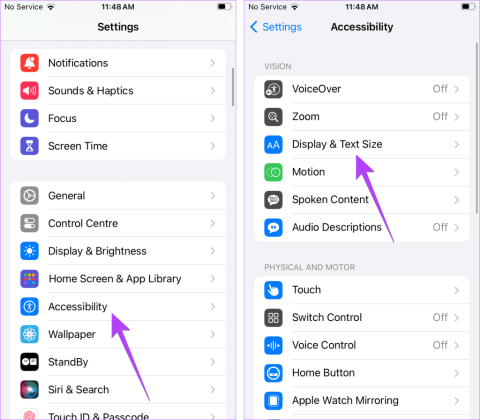
Stellen Sie sich Folgendes vor: Sie lesen oder schauen etwas auf Ihrem iPhone und plötzlich ändert sich die Helligkeit. Es geht zufällig nach oben oder unten. Nun wäre alles in Ordnung gewesen, wenn die Helligkeit der Umgebung angepasst worden wäre, aber das kommt nicht oft vor. Außerdem mögen einige Leute, wie ich, die Funktion zur automatischen Änderung der Helligkeit nicht. Wir wollen nicht von unseren Telefonen überrascht werden. In solchen Situationen wird es störend, wenn sich die Helligkeit ständig ändert. Aber keine Sorge. Dieser Beitrag wird Ihnen helfen.
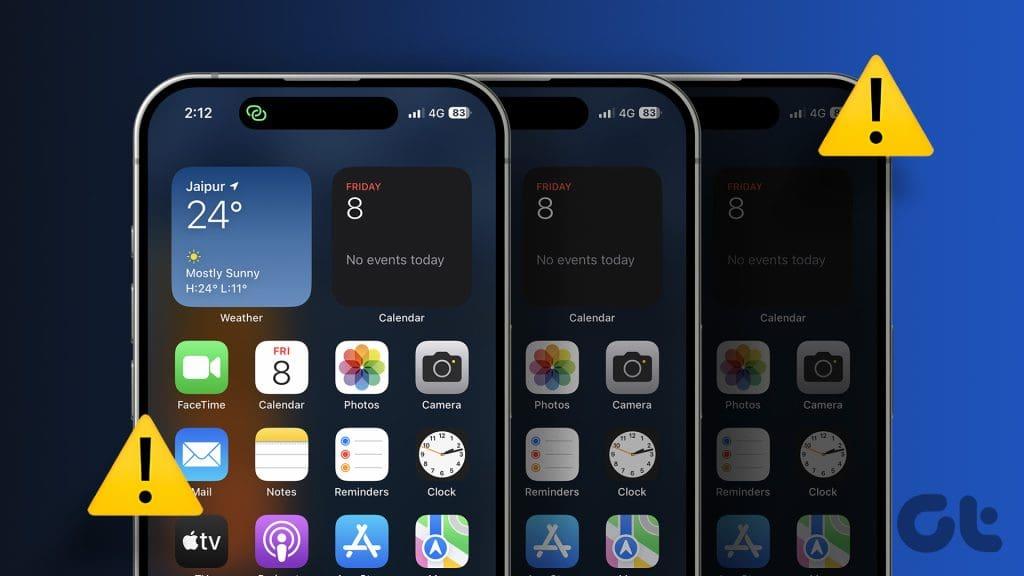
Der Hauptgrund dafür, dass die Helligkeit zufällig erhöht oder verringert wird, ist die automatische Helligkeitsfunktion. Bei vielen Benutzern ändert sich die Helligkeit jedoch auch dann, wenn die automatische Helligkeit ausgeschaltet ist. Erfahren Sie, wie Sie verhindern, dass sich die Helligkeit auf dem iPhone ändert.
Die automatische Helligkeit ist der häufigste Grund dafür, dass sich die Helligkeit auf dem iPhone automatisch ändert. Befolgen Sie diese Schritte, um es auszuschalten.
Schritt 1: Öffnen Sie die Einstellungen auf Ihrem iPhone.
Schritt 2 : Gehen Sie zu Barrierefreiheit, gefolgt von „Anzeige & Textgröße“.
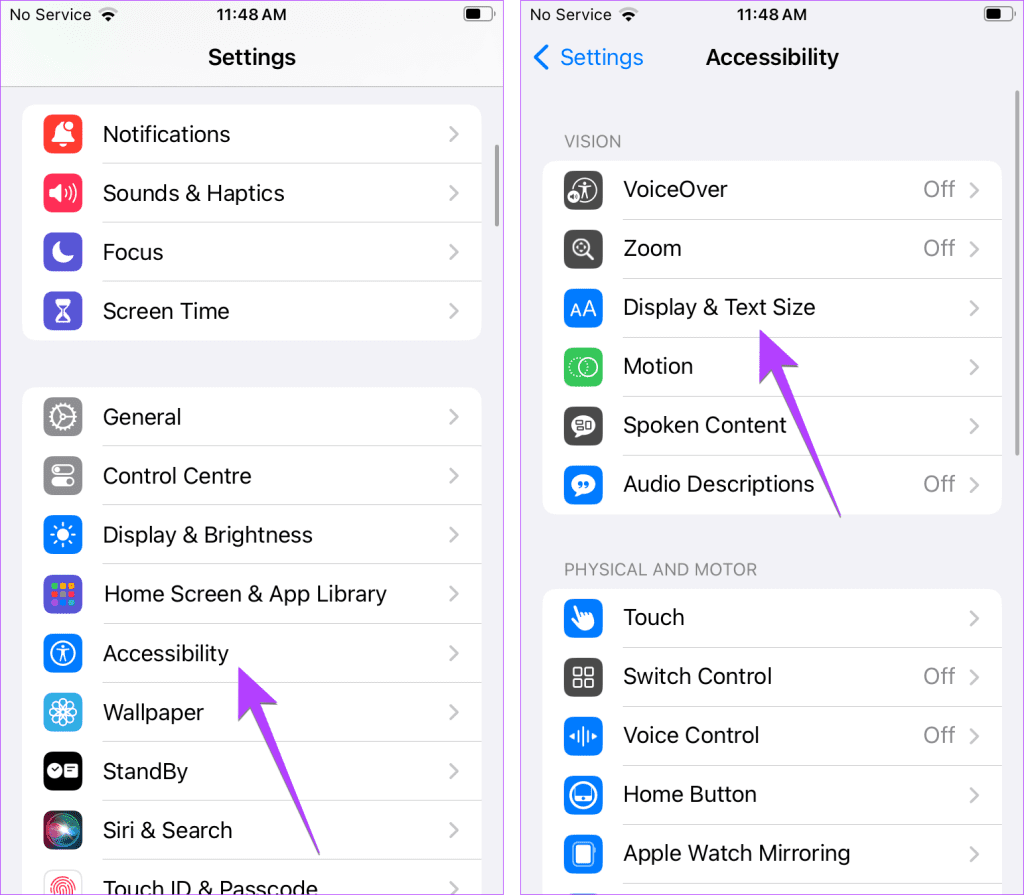
Schritt 3: Scrollen Sie nach unten und deaktivieren Sie den Schalter neben „Automatische Helligkeit“. Wenn es ausgeschaltet ist, schalten Sie es ein und dann wieder aus.
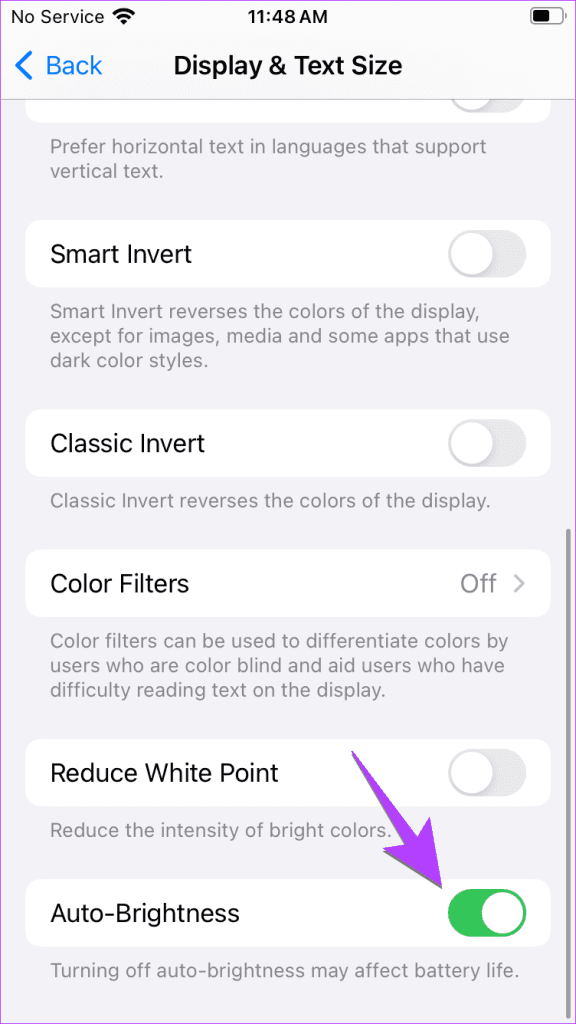
Schritt 4: Gehen Sie zu Einstellungen > Anzeige & Helligkeit. Passen Sie dann die Helligkeit einmal manuell mit dem Helligkeitsregler an.
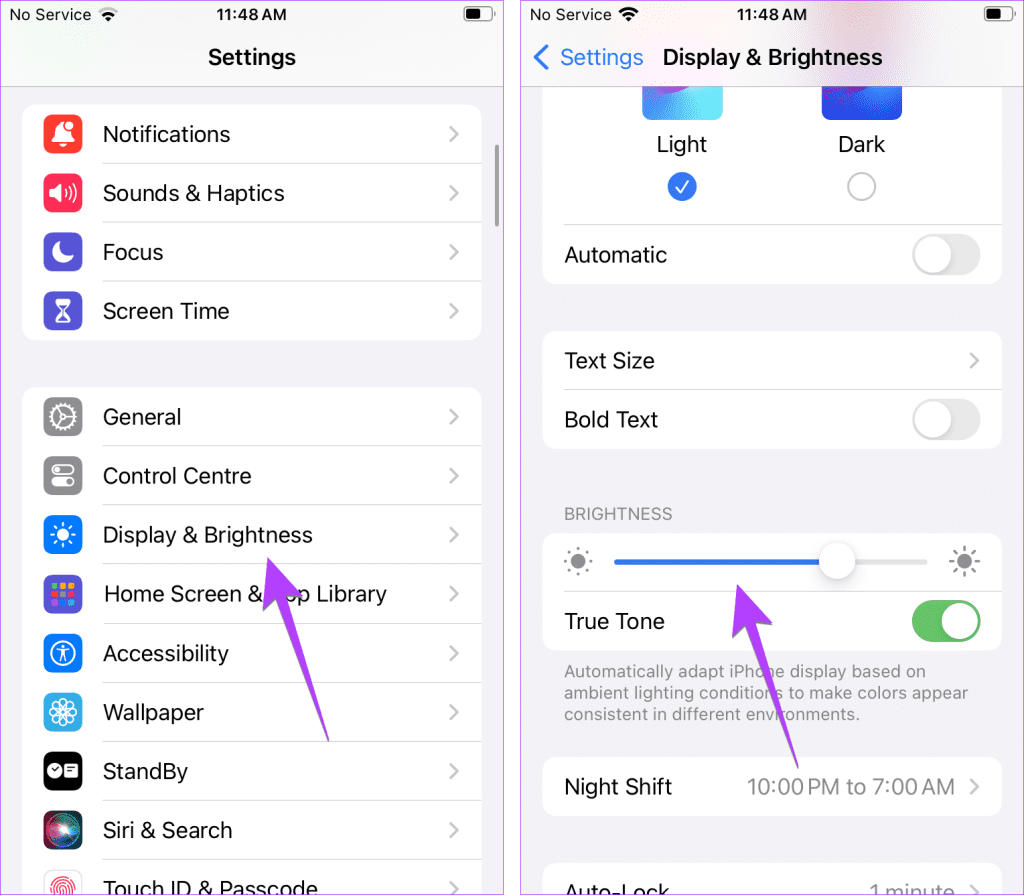
Das ist es. Jetzt wird Ihr iPhone nicht automatisch gedimmt oder hell. Wenn Sie das Gefühl haben, dass die automatische Helligkeit nicht funktioniert, erfahren Sie hier, wie Sie das Problem beheben können.
In den regulären Anzeigeeinstellungen Ihres iPhones gibt es eine weitere automatische Helligkeitsfunktion namens True Tone, die ebenfalls für das Problem mit der Helligkeitsänderung verantwortlich sein könnte.
Um es auszuschalten, gehen Sie zu iPhone-Einstellungen > Anzeige & Helligkeit. Deaktivieren Sie den Schalter neben „True Tone“.
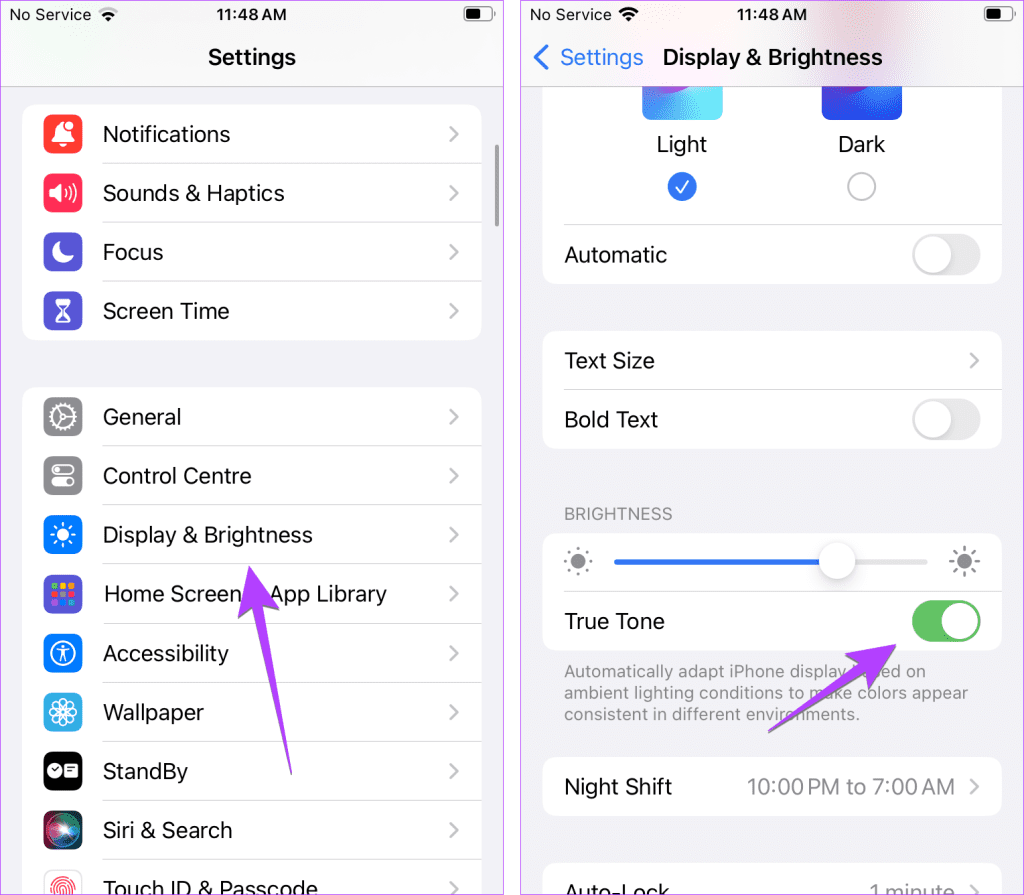
Wenn Ihr iPhone zu einer bestimmten Tageszeit ständig auf eine wärmere Farbe umschaltet, besteht die Möglichkeit, dass die Nachtschicht- Planungsfunktion aktiviert ist. Um es auszuschalten, gehen Sie folgendermaßen vor:
Schritt 1: Öffnen Sie auf Ihrem iPhone die Einstellungen.
Schritt 2: Gehen Sie zu „Anzeige & Helligkeit“, gefolgt von „Nachtschicht“.
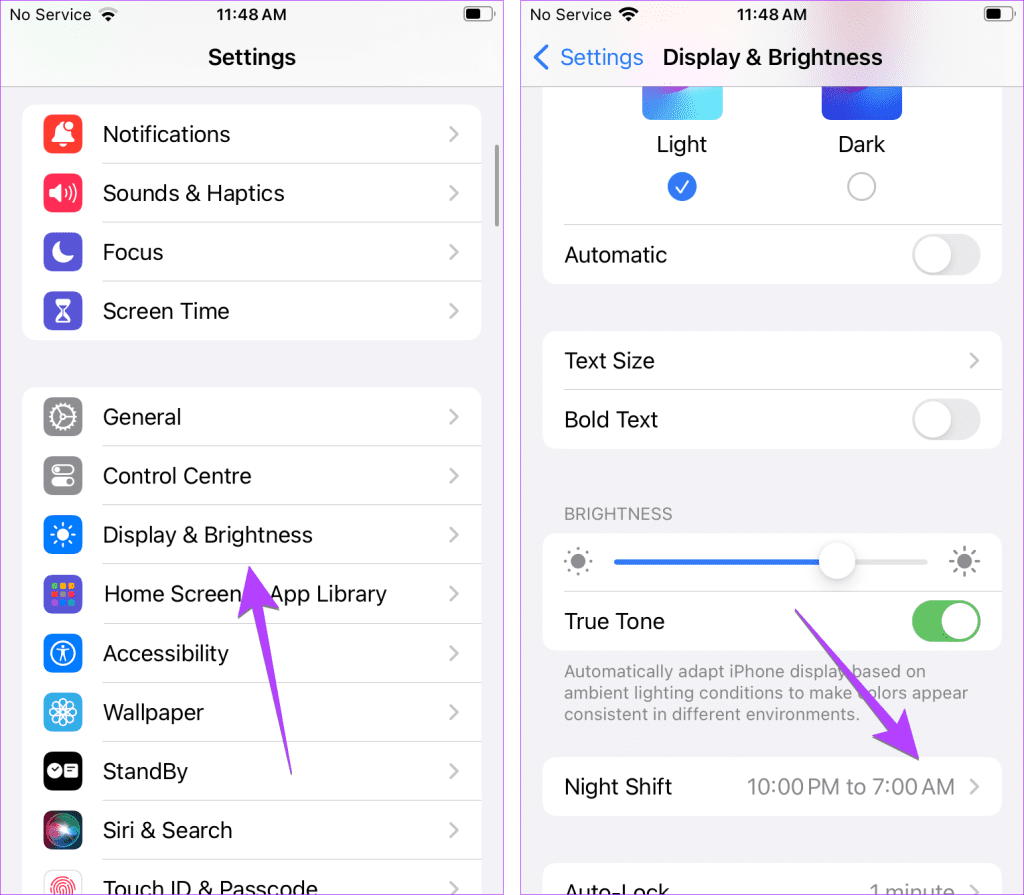
Schritt 3: Deaktivieren Sie den Schalter für „Geplant“.
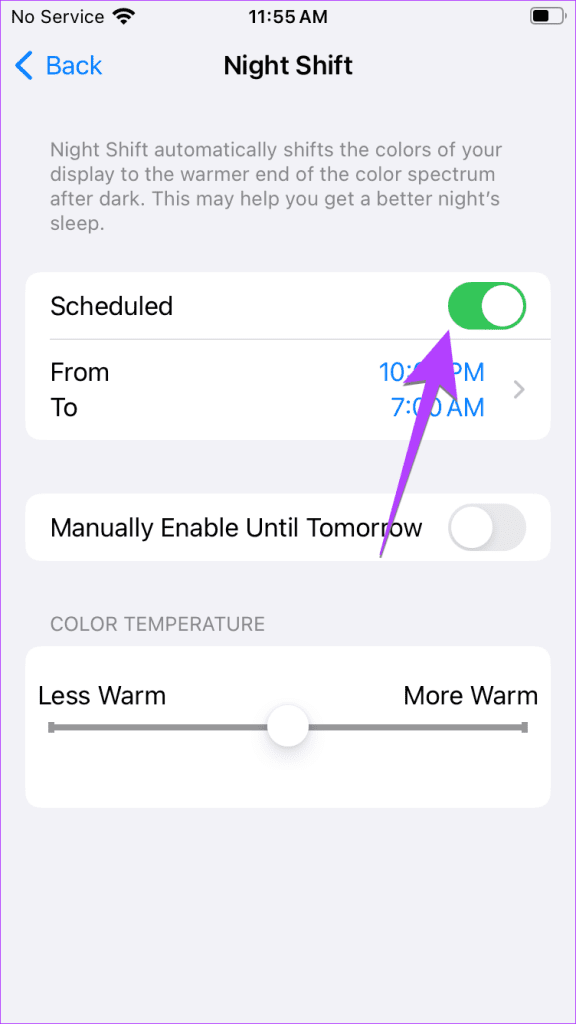
Wenn Ihr iPhone bei voller Helligkeit dunkel erscheint oder umgekehrt, versuchen Sie die folgenden Methoden.
Manchmal ändert sich die Helligkeit aufgrund eines kleinen Fehlers ständig. Sie müssen lediglich Ihr iPhone neu starten, um das Problem zu beheben. Sie können sogar versuchen, einen Neustart des iPhones zu erzwingen, um das Problem zu beheben.
Das Problem, dass sich die Helligkeit ständig ändert, kann auch auf einen Fehler in der Software Ihres iPhones zurückzuführen sein. Um das Problem zu beheben, aktualisieren Sie die Software Ihres Telefons. Gehen Sie dazu zu Einstellungen > Allgemein > Software-Update.
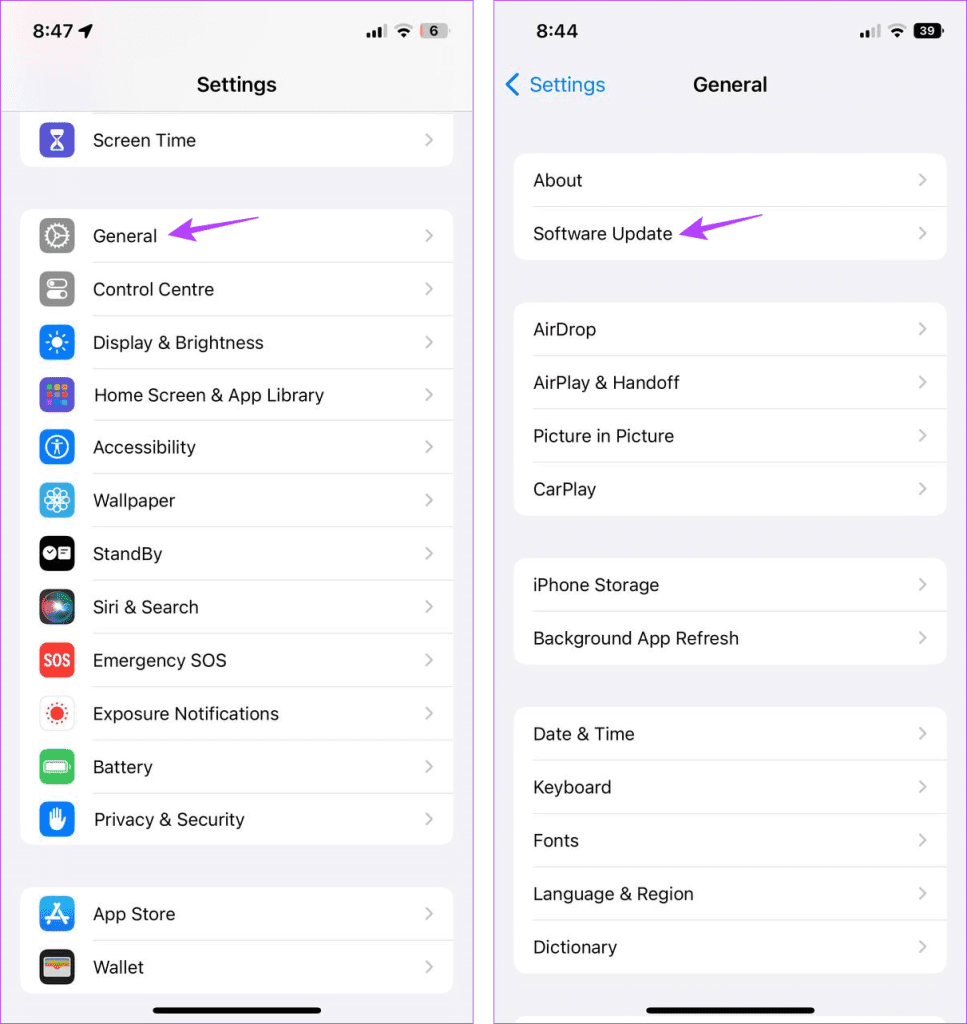
Eine weitere Einstellung, die dazu führen könnte, dass die Helligkeit Ihres iPhones gedimmt wird, ist der Energiesparmodus . Wenn diese Option aktiviert ist, wird die Helligkeit Ihres iPhones verringert, auch wenn die automatische Helligkeitsregelung ausgeschaltet ist.
Um den Energiesparmodus zu deaktivieren, gehen Sie zu Einstellungen > Akku. Schalten Sie den Schalter für den Energiesparmodus aus.
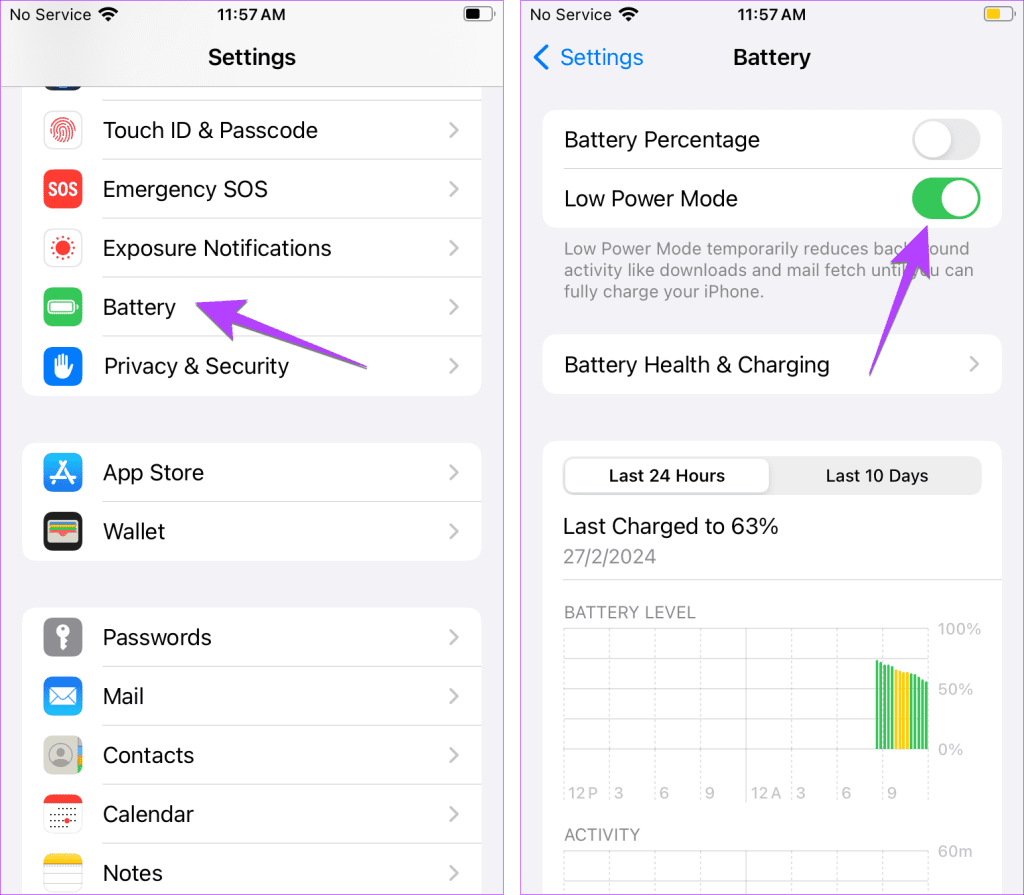
Wissenswertes: Wenn der Energiesparmodus aktiviert ist, ist das Batteriesymbol gelb.
Wenn die hellen Farben auf Ihrem iPhone verwaschen erscheinen, deaktivieren Sie die Einstellung „Weißpunkt reduzieren“. Gehen Sie dazu zu Einstellungen > Barrierefreiheit > Anzeige- und Textgröße. Deaktivieren Sie „Weißpunkt reduzieren“.
Eine weitere Einstellung, die Sie deaktivieren sollten, ist „Transparenz reduzieren“. Sie finden es auf demselben Bildschirm wie „Anzeige- und Textgröße“ in den Eingabehilfen-Einstellungen.
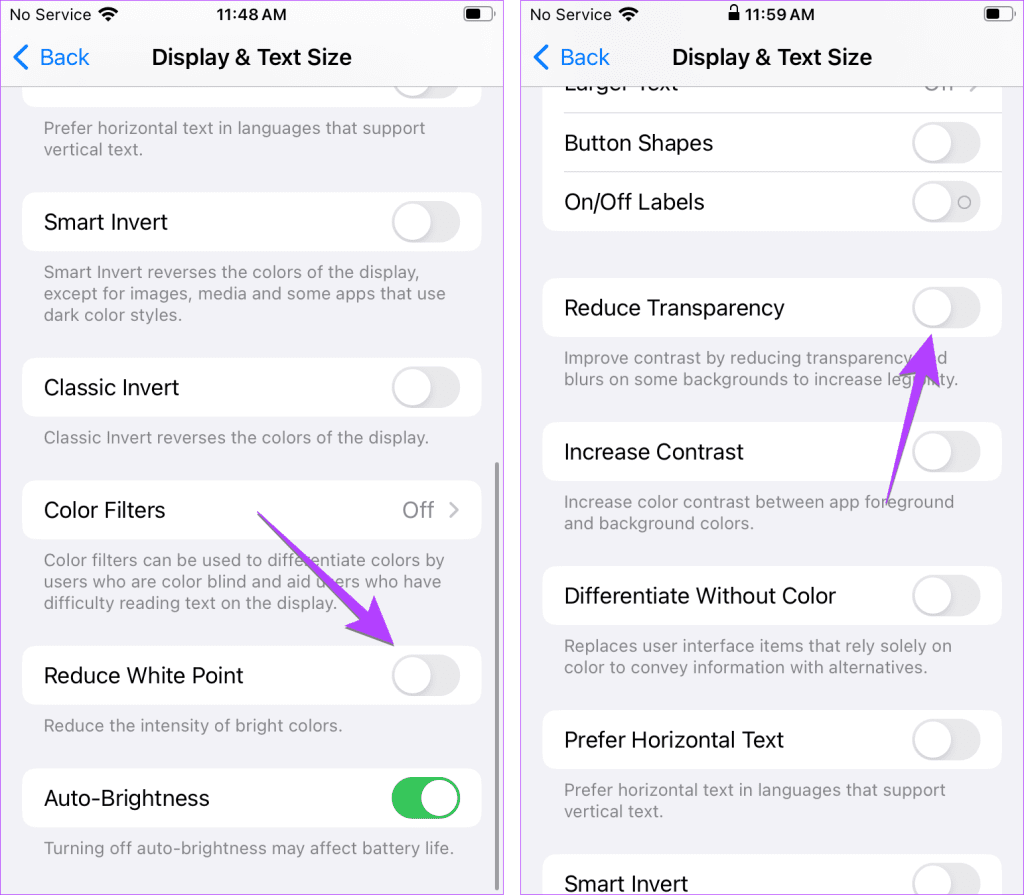
Wenn der Bildschirm Ihres iPhones beim Ansehen von Videos dunkler wird, deaktivieren Sie die Einstellung „Blinkende Lichter dimmen“ in den Barrierefreiheitseinstellungen.
Schritt 1 : Gehen Sie zu Einstellungen, gefolgt von Barrierefreiheit > Bewegung.
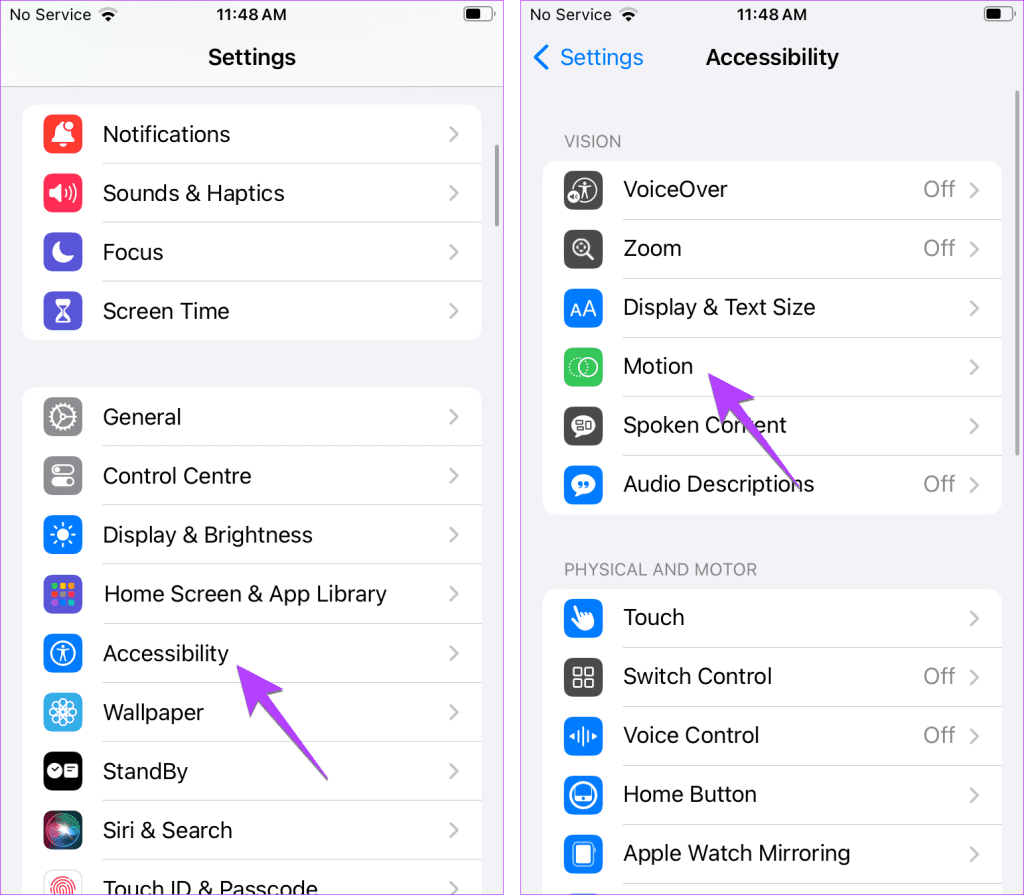
Schritt 2: Deaktivieren Sie den Schalter neben „Blinkende Lichter dimmen“.
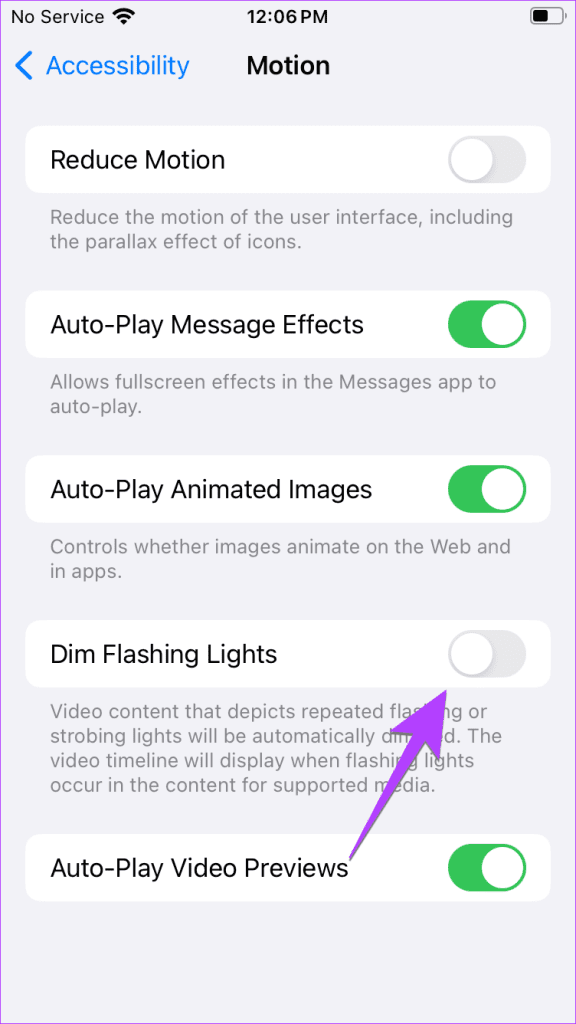
Sie sollten auch versuchen, die Aufmerksamkeitsfunktion auszuschalten, da diese auch für die Änderung der Helligkeit Ihres iPhones verantwortlich sein könnte. Ihr Telefon wird automatisch gedimmt, wenn es erkennt, dass Sie nicht darauf schauen. Um diese Funktion zu deaktivieren, gehen Sie folgendermaßen vor:
Schritt 1 : Öffnen Sie die Einstellungen und gehen Sie zu Barrierefreiheit, gefolgt von „Gesichtserkennung und Aufmerksamkeit“.
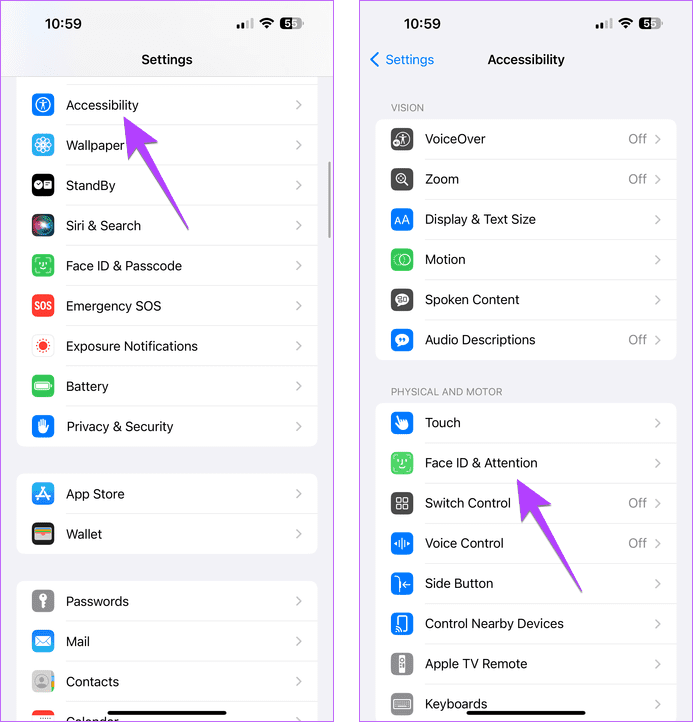
Schritt 2: Deaktivieren Sie die Option „Attention-Aware Features“.
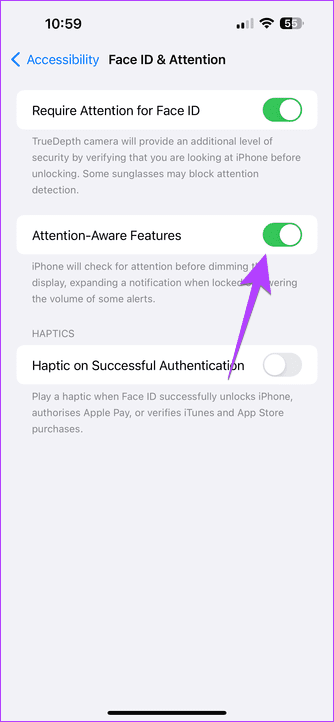
Ein aktiver Fokusmodus könnte auch die Ursache für Probleme mit der Helligkeitsänderung sein, insbesondere auf dem Sperrbildschirm Ihres iPhones. In jedem Fokus gibt es eine Einstellung namens „Bildschirm dimmen“. Wenn diese Option aktiviert ist, wird der Sperrbildschirm Ihres iPhones gedimmt, wenn dieser bestimmte Fokusmodus aktiv ist. Versuchen Sie, einen aktiven Fokusmodus zu deaktivieren. Überprüfen Sie außerdem den Zeitplan der Fokusmodi und schalten Sie ihn aus, um zu verhindern, dass sie zu bestimmten Zeiten automatisch aktiviert werden.
Um einen Fokusmodus zu deaktivieren, öffnen Sie das Kontrollzentrum auf Ihrem iPhone. Wenn auf der Fokuskachel ein Name erscheint, bedeutet dies, dass ein bestimmter Fokus aktiv ist. Tippen Sie darauf, um es auszuschalten.
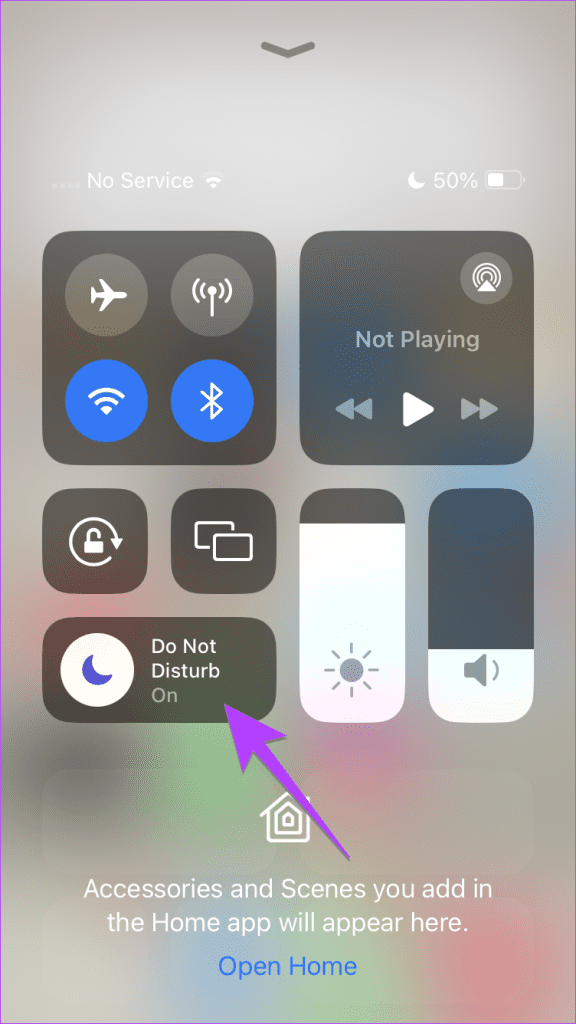
Einige Punkte, die Sie bezüglich der Fokusmodi beachten sollten:
Wenn nichts hilft und Ihr iPhone die Helligkeit immer noch automatisch ändert, versuchen Sie, Ihre iPhone-Einstellungen zurückzusetzen. Dadurch werden alle Einstellungen wie WLAN, Bluetooth und andere Anpassungen auf ihre ursprünglichen Werte zurückgesetzt. Sie müssen sie erneut einrichten.
Um alle Einstellungen auf Ihrem iPhone zurückzusetzen, gehen Sie zu Einstellungen > Allgemein > iPhone übertragen oder zurücksetzen > Zurücksetzen > Alle Einstellungen zurücksetzen.
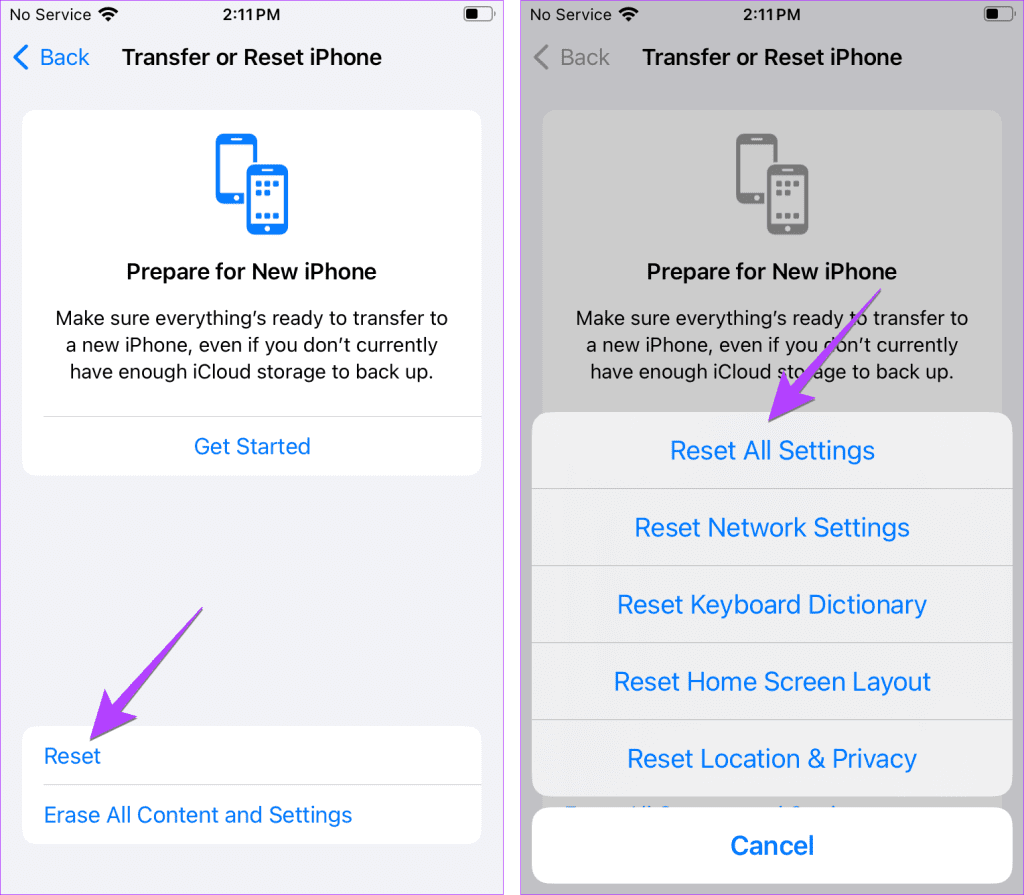
Ich hoffe, Sie haben das Problem der Erhöhung oder Verringerung der Helligkeit auf dem iPhone gelöst. Oftmals kann die automatische Helligkeit die Akkulaufzeit eines iPhones beeinträchtigen. Sehen Sie sich andere Möglichkeiten zum Schutz des Akkuzustands auf dem iPhone an .
Erfahren Sie, wie Sie mit diesem Tutorial auf die SIM-Karte des Apple iPad zugreifen können.
In diesem Beitrag erklären wir, wie Sie ein Problem lösen können, bei dem die Karten-Navigation und GPS-Funktionen auf dem Apple iPhone nicht richtig funktionieren.
Aktivieren Sie iMessage-Effekte auf Ihrem iPhone für ein interaktives Messaging-Erlebnis. Erfahren Sie, wie Sie die Effekte aktivieren und nutzen können.
Erfahren Sie, wie Sie den Hintergrund auf Ihrem iPhone verwischen können, um perfekte Porträts zu erstellen. Nutzen Sie unsere Tipps für atemberaubende Ergebnisse.
Erfahren Sie, wie Sie die Zoom-Funktion auf Ihrem Apple iPhone oder iPad aktivieren oder deaktivieren.
Erfahren Sie, wie Sie Vorschläge für Siri-Apps auf Ihrem Apple iPhone und iPad löschen. Optimiere dein Nutzererlebnis mit einfachen Schritten.
Um das Gelbstichproblem auf Ihrem iPhone zu beheben, müssen Sie Ihre Farbeinstellungen anpassen, Night Shift und True Tone deaktivieren.
Step-by-Step Anleitung zum Blockieren von Popups in Safari auf MacOS (alle Versionen), iPhone und iPad. Inklusive Experten-Tipps für bessere Browsersicherheit.
Entdecken Sie fünf Möglichkeiten, Anrufe auf Ihrem iPhone stummzuschalten und unerwünschte Störungen zu vermeiden, um friedliche Momente zu genießen.
So legen Sie die Startseite für Safari auf Ihrem Apple iPhone oder iPad fest. Erfahren Sie die besten Tipps zur Optimierung Ihrer Nutzung.







